Селена КомезОбновлено в марте 10, 2017
Я хочу стереть сообщения, фотографии и другие личные данные на моем iPhone 7, как это сделать без восстановления? Можете ли вы дать мне несколько идеальных советов?"-Кейт
Иногда вам может потребоваться удалить личные данные с вашего устройства, чтобы защитить конфиденциальность и избежать утечки информации для других. Одной из самых распространенных операций является постоянное удаление данных на устройстве. Вообще говоря, когда вы удаляете что-то на своем iPhone, нажав « Кнопка «Удалить», это не значит, что удаленные данные исчезли навсегда, на самом деле их можно восстановить с помощью некоторых профессиональных инструментов восстановления данных. В этом руководстве мы расскажем о том, как легко удалить личные данные на iPhone 7 / 6S. / 6 навсегда.
Стирать личные данные выборочно на iPhone без восстановления
Рисование данных iPhone обеспечивает безопасное решение для вас удалить личные данные из iPhone 7 / 6S / 6 навсегдавключая контакты, сообщения, личные фотографии, заметки, журналы вызовов, информацию об учетной записи, историю просмотров, электронные письма, данные приложений или другую личную информацию, убедитесь, что данные вашего iPhone никогда не будут переданы другим. iPhone Data Eraser предоставляет вам пять мощных функций Один щелчок, чтобы освободить место, удалить все данные, удалить удаленные файлы, удалить личные данные, удалить личные фрагменты. IPhone Data Eraser позволяет полностью удалить всю эту остаточную информацию. Он может убедиться, что личные данные будут восстановлены без возможности восстановления.


Как удалить личные данные из iPhone 7 / 6S / 6 навсегда
Шаг 1. Подключите iPhone 7 / 6S / 6 к Программе.
Подключите iPhone 7 / 6S / 6 к компьютеру и запустите iPhone Data Eraser. Если вы подключаетесь к компьютеру впервые, вам необходимо Доверие компьютер первым.

Шаг 2. Выберите режим стирания
Нажмите Стереть личные данные вкладку, нажмите «Сканировать», А затем iPhone Data Eraser начнет сканирование устройства. Для завершения процесса потребуется несколько минут.
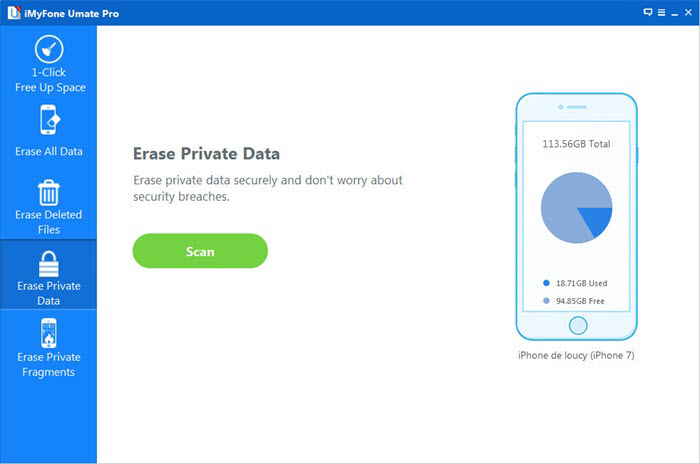
Шаг 3. Просмотр личных данных с iPhone
После сканирования iPhone Data Eraser перечислит все ваши личные данные, включая фотографии, сообщения, контакты и т. Д. Вы можете нажать, чтобы просмотреть их.
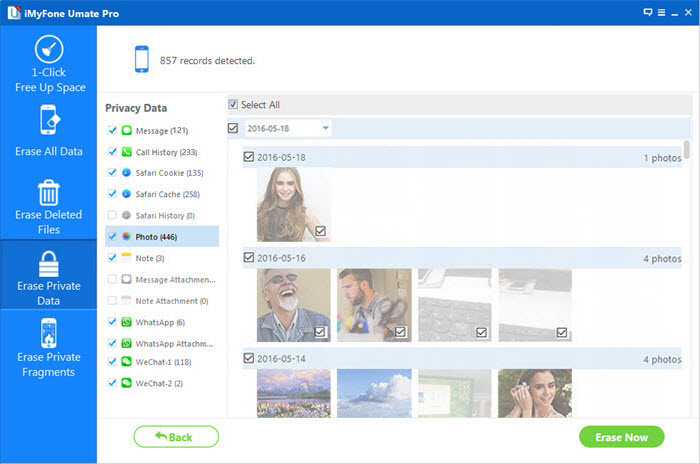
Шаг 4. Начните удалять личные данные с iPhone
После того, как вы выбрали личные файлы, которые хотите удалить, нажмите кнопку Стереть кнопка. Затем всплывающее окно с предупреждением покажет вам предупреждения.
Step 5. Подтвердите удаление личных данных с iPhone
Тип "удалять»В поле для подтверждения. Конечно, если вы хотите изменить уровень безопасности, вы можете щелкнуть ссылку, чтобы изменить уровень. Пожалуйста, внимательно прочтите настройки уровня безопасности.
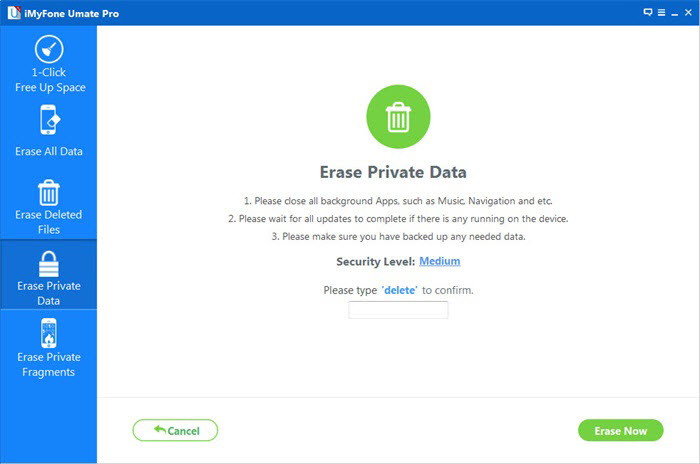
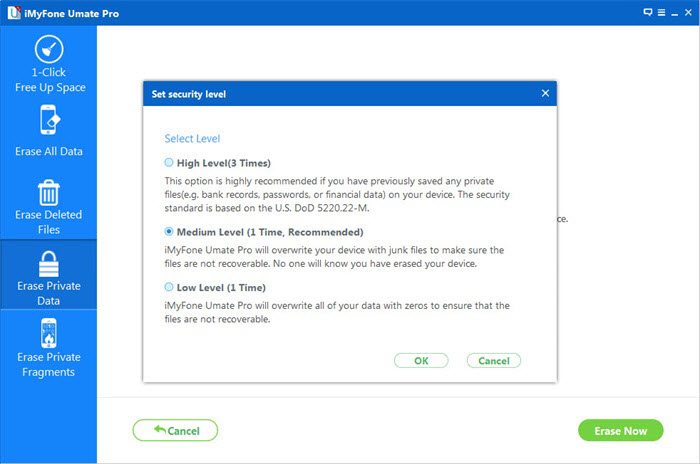
После того, как вы вручную введите «удалять»В поле, чтобы подтвердить свое действие, затем нажмите Стереть Кнопка, чтобы стереть личные данные.
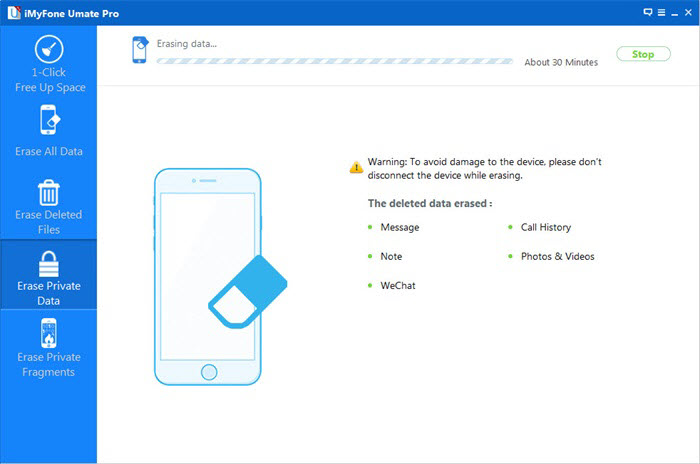
Примечание:
1. Пожалуйста, держите ваше устройство подключенным к компьютеру и не используйте устройство в течение всего процесса, чтобы убедиться, что программа работает правильно.
2. Ваши данные или устройство могут быть повреждены, если вы остановите процесс во время удаления данных программой или перезапуска устройства.


Связанные статьи:
Как окончательно стереть данные с iPhone / iPad без восстановления
Как окончательно стереть данные с iPhone перед продажей
Как удалить данные с iPhone без восстановления
Как освободить место на iPhone 7 / 6S / 6
Комментарии
подскажите: тебе нужно авторизоваться прежде чем вы сможете комментировать.
Еще нет аккаунта. Пожалуйста, нажмите здесь, чтобы зарегистрироваться.

Загрузка...




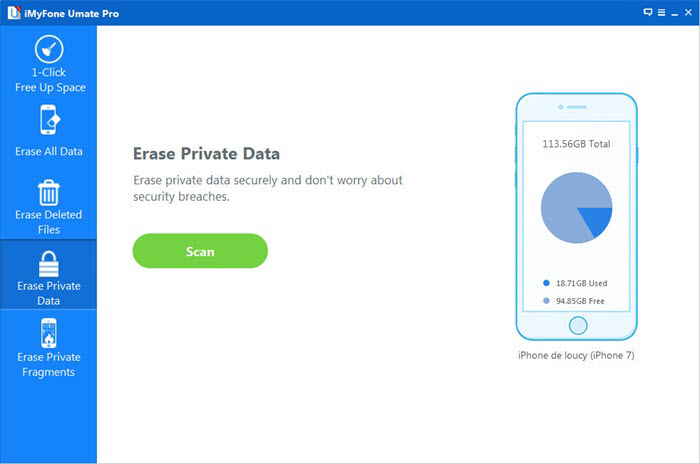
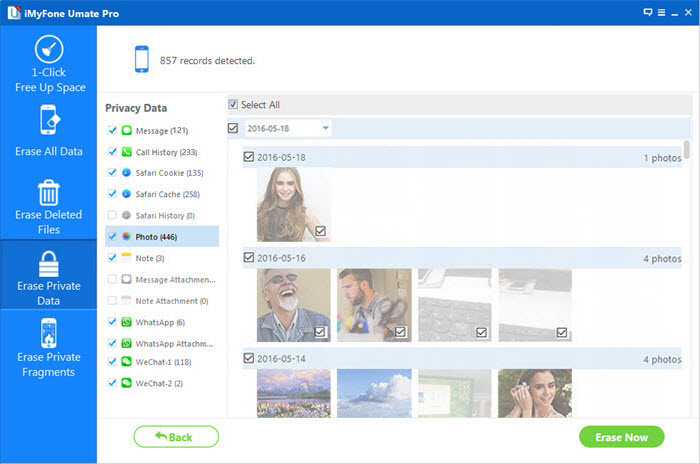
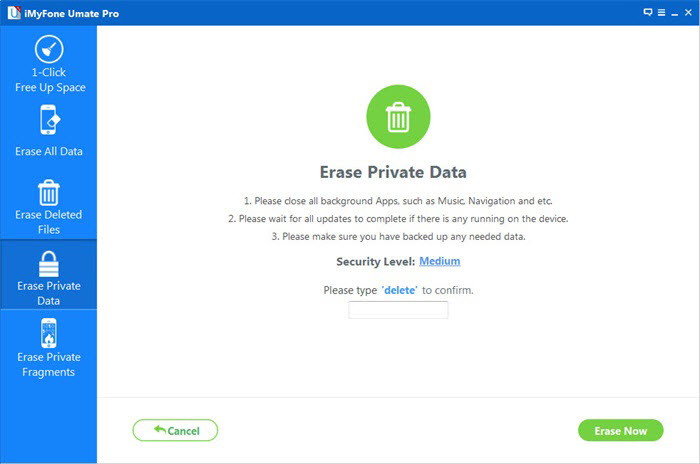
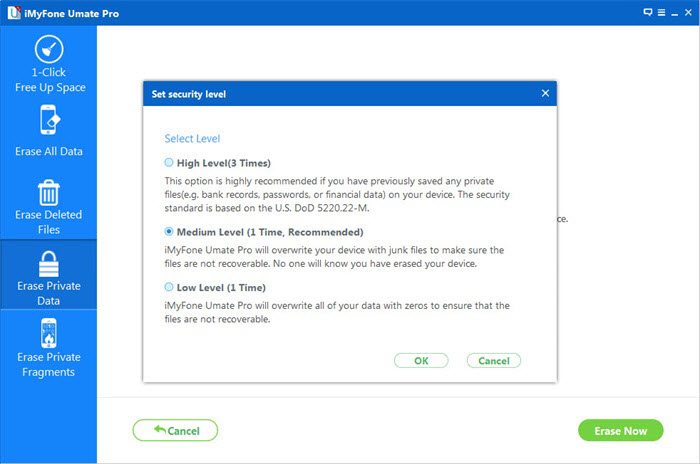
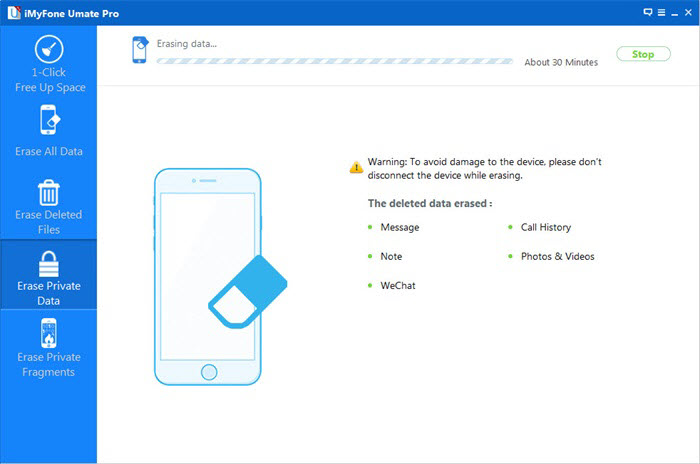








Комментариев пока нет. Скажите что-то...